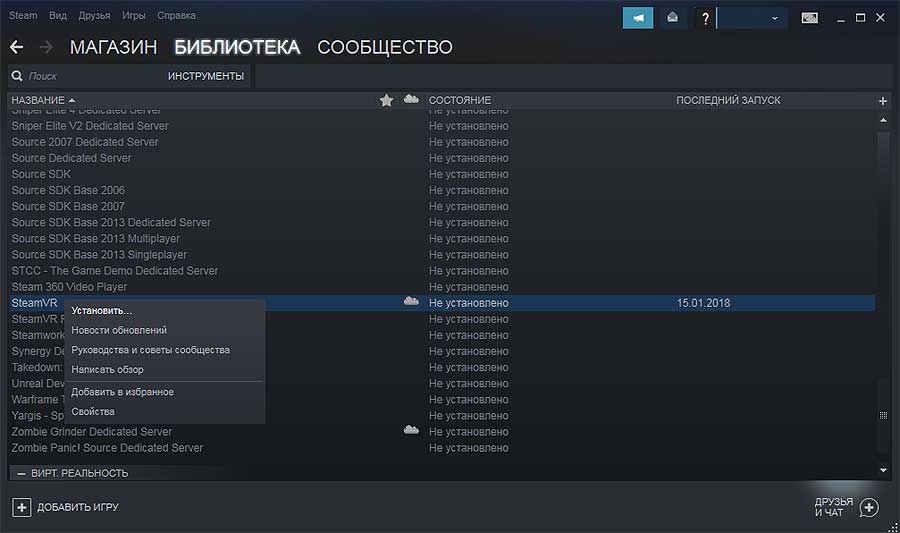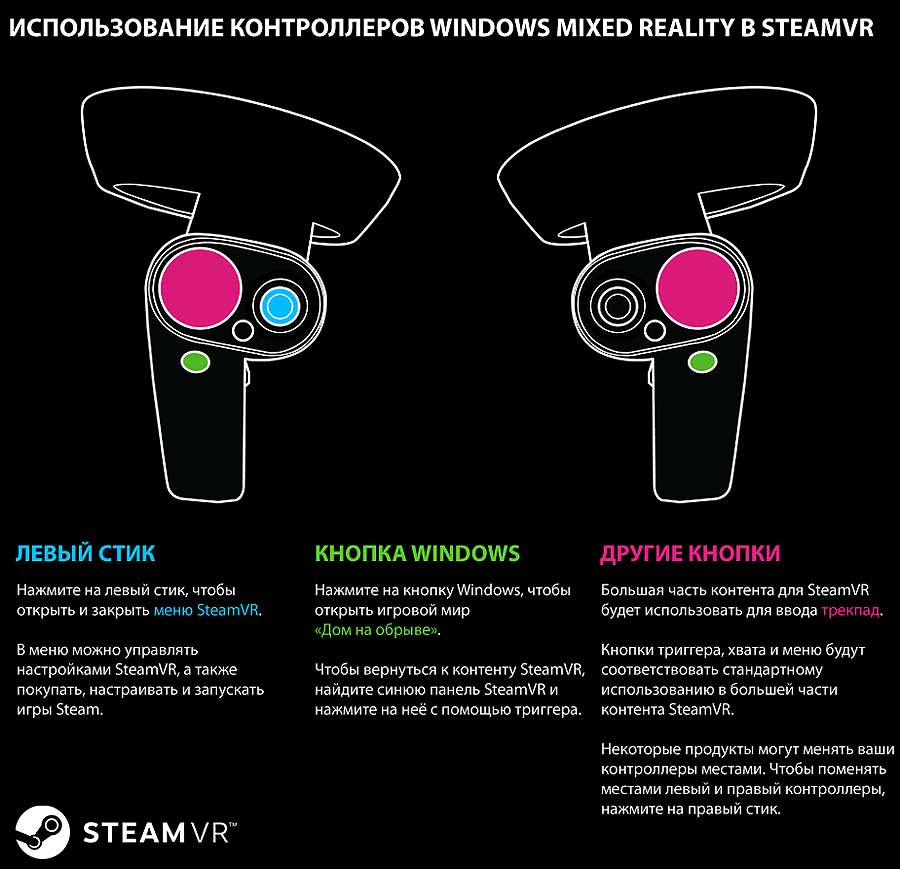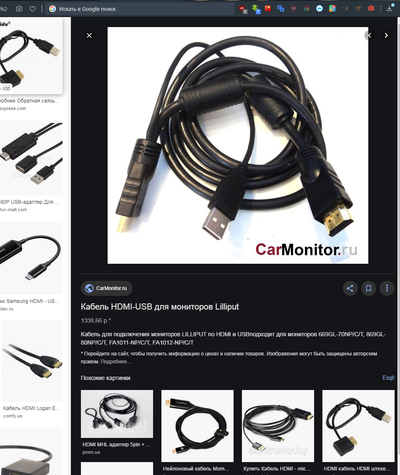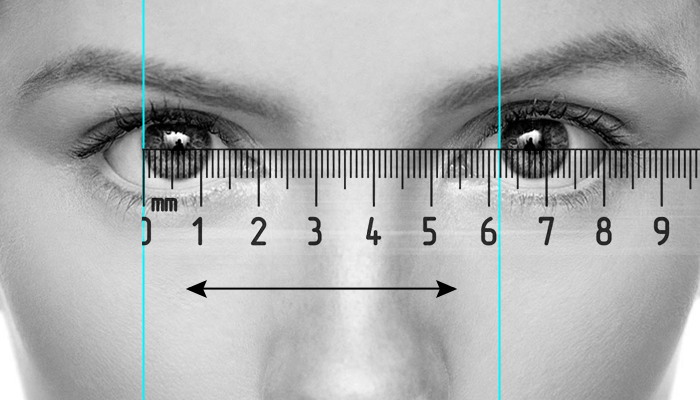1
*The LCD refresh rate varies. A 90 Hz refresh
rate is supported when connected to an
HDMI 2.0 port, and a 60 Hz refresh rate is
supported when connected to an HDMI 1.4 port.
For more information, go to
http://www.hp.com/go/mixedreality/Support.
دامتعا متي . LCD ـلا ثيدحت تادعم فلتخت*
ذفنمب لاصتاا مت اذإ زتره 90 ثيدحت لدعم
60
ثيدحت لدعم دامتعا متي امنيب HDMI 2.0
. HDMI 1.4
ذفنمب لاصتاا مت اذإ زتره
ىلإ لقتنا ،تامولعملا نم ديزملل
.http://www.hp.com/go/mixedreality/Support
*Kecepatan penyegaran LCD berbeda-beda.
Kecepatan penyegaran sebesar 90 Hz
didukung saat tersambung ke port HDMI 2.0,
dan kecepatan penyegaran sebesar 60 Hz
didukung saat tersambung ke port HDMI 1.4.
Untuk informasi selengkapnya, kunjungi
http://www.hp.com/go/mixedreality/Support.
*Честотата на опресняване на LCD се
различава. Честота на опресняване 90 Hz
се поддържа при свързване към HDMI 2.0
порт, а честота на опресняване 60 Hz се
поддържа при свързване към HDMI 1.4 порт.
За повече информация посетете
http://www.hp.com/go/mixedreality/Support.
*Obnovovací frekvence LCD obrazovky se liší.
Při připojení k portu HDMI 2.0 je podporována
obnovovací frekvence 90 Hz a při připojení
k portu HDMI 1.4. 60 Hz
Další informace naleznete na webu
http://www.hp.com/go/mixedreality/Support.
*LCD-opdateringshastigheden varierer.
En opdateringshastighed på 90 Hz
understøttes, når den sluttes til en
HDMI 2.0-port, og en opdateringshastighed
på 60 Hz understøttes, når den sluttes til en
HDMI 1.4-port.
Flere oplysninger inder du på
http://www.hp.com/go/mixedreality/Support.
*Die LCD-Aktualisierungsrate variiert. Bei
Verwendung eines HDMI 2.0-Anschlusses wird
eine Aktualisierungsrate von 90 Hz und bei
Verwendung eines HDMI 1.4-Anschlusses wird
eine Aktualisierungsrate von 60 Hz unterstützt.
Weitere Informationen inden Sie unter
http://www.hp.com/go/mixedreality/Support.
*La tasa de actualización de LCD varía.
Se admite una tasa de actualización de 90 Hz
cuando está conectado a un puerto HDMI 2.0
y una tasa de actualización de 60 Hz cuando
está conectado a un puerto HDMI 1.4.
Para obtener más información, consulte
http://www.hp.com/go/mixedreality/Support.
*Ο ρυθμός ανανέωσης της οθόνης LCD
ποικίλλει. Αν είναι συνδεδεμένη σε θύρα HDMI
2.0, ο ρυθμός ανανέωσης που υποστηρίζει
είναι 90 Hz. Αν είναι συνδεδεμένη σε θύρα
HDMI 1.4, υποστηρίζει 60 Hz.
Για περισσότερες πληροφορίες, μεταβείτε
στη διεύθυνση:
http://www.hp.com/go/mixedreality/Support.
* Le taux de rafraîchissement LCD varie.
Un taux de rafraîchissement de 90 Hz est pris
en charge en cas de connexion avec un port
HDMI 2.0, et un taux de rafraîchissement de
60 Hz est pris en charge en cas de connexion
à un port HDMI 1.4.
Pour plus d’informations, reportez-vous
à la section .
http://www.hp.com/go/mixedreality/Support.
*Brzina osvježavanja LCD zaslona varira. Brzina
osvježavanja od 90 Hz podržana je kada
je uređaj priključen na HDMI 2.0 priključak,
a brzina osvježavanja od 60 Hz kada je
priključen na HDMI 1.4 priključak.
Dodatne informacije potražite na web-mjestu
http://www.hp.com/go/mixedreality/Support.
*La frequenza di aggiornamento dello schermo
LCD è variabile. Quando il collegamento è con
una porta HDMI 2.0 è supportata una frequenza
di aggiornamento di 90 Hz, mentre quando
il collegamento è con una porta HDMI 1.4 è
supportata una frequenza di aggiornamento
di 60 Hz.
Per ulteriori informazioni, visitare
http://www.hp.com/go/mixedreality/Support.
*Сұйық кристалды дисплейдің экран жаңару
жиілігі өзгеше болады. HDMI 2.0 портына
қосылған кезде, 90 Гц жаңару жиілігіне
қолдау көрсетіледі. HDMI 1.4 портына
қосылған кезде, 60 Гц жаңару жиілігіне
қолдау көрсетіледі.
Қосымша ақпарат алу үшін мына веб-бетті
қараңыз:
http://www.hp.com/go/mixedreality/Support.
* Dažādiem LCD monitoriem ir atšķirīga
atsvaidzes intensitāte. Savienojumā ar
HDMI 2.0 portu tiek atbalstīta 90 Hz atsvaidzes
intensitāte, bet savienojumā ar HDMI 1.4 portu
tiek atbalstīta 60 Hz atsvaidzes intensitāte.
Papildinformāciju skatiet vietnē
http://www.hp.com/go/mixedreality/Support.
*LCD atnaujinimo dažnis skiriasi. 90 Hz
atnaujinimo dažnis yra palaikomas, kai
monitorius prijungtas prie HDMI 2.0 prievado,
o 60 Hz atnaujinimo dažnis yra palaikomas, kai
monitorius prijungtas prie HDMI 1.4 prievado.
Norėdami gauti daugiau informacijos, eikite į
http://www.hp.com/go/mixedreality/Support.
*Az LCD frissítési gyakorisága változó.
HDMI 2.0-porthoz csatlakoztatva 90 Hz-es,
HDMI 1.4-porthoz csatlakoztatva pedig
60 Hz-es frissítési gyakoriság támogatott.
További információk:
http://www.hp.com/go/mixedreality/Support.
*De refresh-rate van het scherm varieert. Het
apparaat ondersteunt een refresh-rate van 90
Hz wanneer het is verbonden met een HDMI
2.0-poort en een refresh-rate van 60 Hz als
het is verbonden met een HDMI 1.4-poort.
Ga voor meer informatie naar
http://www.hp.com/go/mixedreality/Support.
*Oppdateringsfrekvensen til LCD-skjermer
varierer. 90 Hz-oppdateringsfrekvens støttes
dersom enheten er koblet til en HDMI 2.0-
port, og 60 Hz-oppdateringsfrekvens støttes
dersom enheten er koblet til en HDMI 1.4-port.
For mer informasjon, gå til
http://www.hp.com/go/mixedreality/Support.
*Częstotliwość odświeżania ekranu LCD może
być różna. Częstotliwość odświeżania 90 Hz
jest obsługiwana w przypadku podłączenia do
portu HDMI 2.0, a częstotliwość odświeżania
60 Hz — w przypadku podłączenia do portu
HDMI 1.4.
Więcej informacji można znaleźć na stronie.
http://www.hp.com/go/mixedreality/Support.
*A taxa de atualização LCD varia. Uma taxa de
atualização de 90 Hz é suportada com uma
ligação a uma porta HDMI 2.0 e uma taxa de
atualização de 60 HZ é suportada com uma
ligação a uma porta HDMI 1.4.
Para mais informações, consulte
http://www.hp.com/go/mixedreality/Support.
*A taxa de atualização do LCD varia. Uma taxa
de atualização de 90 Hz é suportada quando
a conexão é feita por uma porta HDMI 2.0, e
uma taxa de atualização de 60 Hz é suportada
com uma porta HDMI 1.4.
Para mais informações, acesse
http://www.hp.com/go/mixedreality/Support.
*Rata de reîmprospătare a ecranului LCD
variază. O rată de reîmprospătare de 90 Hz
este acceptată în cazul conectării la un port
HDMI 2.0, iar o rată de reîmprospătare de
60 Hz este acceptată în cazul conectării la un
port HDMI 1.4.
Pentru mai multe informaţii, accesaţi
http://www.h
p.com/go/mixedreality/Support.
* Частота обновления ЖК-монитора разная.
Частота обновления 90 Гц поддерживается
при подключении к порту HDMI 2.0, а 60 Гц –
при подключении к порту HDMI 1.4.
Дополнительная информация приводится
на странице
http://www.hp.com/go/mixedreality/Support.
* Frekvencia obnovovania obrazovky LCD sa líši.
Frekvencia obnovovania 90 Hz je podporovaná
po pripojení k portu HDMI 2.0 a frekvencia
obnovovania 60 Hz je podporovaná po
pripojení k portu HDMI 1.4.
Ďalšie informácie nájdete na lokalite
http://www.hp.com/go/mixedreality/Support.
*Hitrost osveževanja zaslona LCD se spreminja.
90-Hz hitrost osveževanja je podprta, če imate
vzpostavljeno povezavo z vrati HDMI 2.0,
60-Hz hitrost osveževanja pa je podprta, če
imate vzpostavljeno povezavo z vrati HDMI 1.4.
Za dodatne informacije pojdite na spletno mesto
http://www.hp.com/go/mixedreality/Support.
* LCD-näytön virkistystaajuus vaihtelee.
Käytettäessä HDMI 2.0 -porttia tuetaan
90 Hz:n virkistystaajuutta ja, käytettäessä
HDMI 1.4 -porttia tuetaan 60 Hz:n
virkistystaajuutta.
Lisätietoja on osoitteessa
http://www.hp.com/go/mixedreality/Support.
*Frekvencija osvežavanja LCD-a varira.
Frekvencija osvežavanja od 90 Hz je podržana
kada postoji veza sa HDMI 2.0 portom, a
frekvencija osvežavanja od 60 Hz je podržana
kada postoji veza sa HDMI 1.4 portom.
Više informacija potražite na lokaciji
http://www.hp.com/go/mixedreality/Support.
*LCD-uppdateringsfrekvensen varierar. En
uppdateringsfrekvens på 90 Hz stöds när
du är ansluten till en HDMI 2.0-port, och en
uppdateringsfrekvens på 60 Hz stöds när du
är ansluten till en HDMI 1.4-port.
Mer information inns på
http://www.hp.com/go/mixedreality/Support.
*
อัตรารีเฟรช LCD จะแตกต่างกันไป ระบบจะรองรับ
อัตรารีเฟรช 90 Hz ขณะเชื่อมต่อกับพอร์ต HDMI
2.0
และรองรับอัตรารีเฟรช 60 Hz เมื่อเชื่อมต่อกับ
พอร์ต HDMI 1.4
หากต้องการข้อมูลเพิ่มเติม โปรดไปที่
http://www.hp.com/go/mixedreality/Support.
*LCD yenileme hızı farklılık gösterir. Bir HDMI 2.0
bağlantı noktasına bağlıyken 90 Hz yenileme
hızı ve bir HDMI 1.4 bağlantı noktasına bağlıyken
60 Hz yenileme hızı desteklenir.
Daha fazla bilgi için bkz.
http://www.hp.com/go/mixedreality/Support.
* Частота оновлення РК-дисплею може
різнитися. У разі під’єднання до порту
HDMI 2.0 підтримується частота 90 Гц, у разі
під’єднання до порту HDMI 1.4 — 60 Гц.
Додаткову інформацію див. на
http://www.hp.com/go/mixedreality/Support.
*LCD
재생률은 다를 수 있습니다. HDMI
2.0
포트에 연결된 경우 90Hz의 재생률이
지원되고, HDMI 1.4 포트에 연결된 경우 60Hz
의 재생률이 지원됩니다.
자세한 내용은 다음을 참조하십시오.
http://www.hp.com/go/mixedreality/Support
.
*LCD 刷新率存在差异。连接到 HDMI 2.0
端口时,支持 90 Hz 刷新率,而连接到
HDMI 1.4 端口时 ,支持 60 Hz 刷新率。
有关详细信息,请访问
http://www.hp.com/go/mixedreality/Support
。
*LCD 重新整理速率會有所不同。當連接至
HDMI 2.0 連接埠時,可支援 90 Hz 的重新整
理速率,而連接至 HDMI 1.4 連接埠時,則
支援 60 Hz 的重新整理速率。
如需更多資訊,請前往:
http://www.hp.com/go/mixedreality/Support
。
A. Select Start, select Windows Update, select Check for updates, and
then install any updates. Restart the computer, if necessary.
B. Select Start, and then select Mixed Reality Portal.
C. Follow the on-screen instructions.
Check for updates
ددح , Windows Update ددح ،)ءدبلا( Start ددح .A
ليغشت دعأ .ةرفوتم تاثيدحت ةيأ تيبثتب مق مث ،)تاثيدحت نع ثحبلا(
.
كلذ رمأا ىضتقا اذإ ،رتويبمكلا
ةقيقحلا لخدم( Mixed Reality Portal ددح مث ،)ءدبلا( Start ددح .B
.)
ةطلتخملا
.
ةشاشلا ىلع رهظت يتلا تاداشرإا عبتا .C
A. Pilih Start )Mulai(, pilih Windows Update, pilih Check for updates
)Periksa pembaruan(, lalu instal pembaruan. Hidupkan ulang komputer,
jika perlu.
B. Pilih Start )Mulai(, lalu pilih Mixed Reality Portal )Gabungan Portal
Realitas(.
C. Ikuti petunjuk di layar.
A
. Изберете Старт, изберете Windows Update, изберете Проверка
за актуализации, след което инсталирайте всички актуализации.
Рестартирайте компютъра, ако е необходимо.
B
. Изберете Старт, след което изберете Mixed Reality Portal.
C
. Следвайте инструкциите на екрана.
A. Vyberte nabídku Start
, poté položku Windows Update, poté Vyhledat
aktualizace
a poté nainstalujte všechny aktualizace. V případě potřeby
restartujte počítač.
B. Vyberte nabídku Start
a poté položku Portál hybridní reality.
C
. Postupujte podle pokynů na obrazovce.
A. Vælg Start, vælg Windows Update, vælg Søg efter opdateringer, og
installer derefter eventuelle opdateringer. Genstart computeren, hvis det
er nødvendigt.
B. Vælg Start, og vælg derefter Mixed Reality Portal.
C. Følg anvisningerne på skærmen.
A. Wählen Sie nacheinander Start, Windows Update, Nach Updates
suchen und installieren Sie dann vorhandene Updates. Starten Sie den
Computer ggf. neu.
B. Wählen Sie Start und dann Mixed Reality-Portal.
C. Folgen Sie den Anleitungen auf dem Bildschirm.
A. Seleccione Inicio, seleccione Windows Update, seleccione Buscar
actualizaciones y luego instale cualquier actualización disponible.
Reinicie el equipo, si es necesario.
B. Seleccione Inicio y luego seleccione Portal de realidad mixta.
C. Siga las instrucciones que aparecen en la pantalla.
Α. Επιλέξτε διαδοχικά Έναρξη, Windows Update, Έλεγχος για
ενημερώσεις και μετά εγκαταστήστε τις ενημερώσεις που υπάρχουν.
Επανεκκινήστε τον υπολογιστή, εάν χρειάζεται.
Β. Επιλέξτε Έναρξη και μετά Πύλη μεικτής πραγματικότητας.
C
. Ακολουθήστε τις οδηγίες που εμφανίζονται στην οθόνη.
A. Sélectionnez Démarrer, puis Mise à jour Windows, puis sélectionnez
Rechercher des mises à jour, et installez les mises à jour éventuelles.
Le cas échéant, redémarrez l’ordinateur.
B. Sélectionnez Démarrer, puis Portail de réalité mixte.
C. Suivez les instructions à l’écran.
A. Odaberite Start, zatim Windows Update pa
Provjeri ima li ažuriranja, a
potom instalirajte eventualna ažuriranja. Po potrebi ponovno pokrenite
računalo.
B. Odaberite Start, a zatim Mixed Reality Portal.
C Slijedite upute na zaslonu.
A. Selezionare Start, Windows Update, Cerca aggiornamenti e installare
eventuali aggiornamenti disponibili. Riavviare il computer, se necessario.
B. Selezionare Start, Mixed Reality Portal )Portale Mixed Reality(.
C. Seguire le istruzioni visualizzate.
A.
Пуск (Бастау), Центр обновления Windows (Windows жаңарту
орталығы), Проверить наличие обновлений (Жаңартуларды
іздеу) опцияларын таңдаңыз, одан кейін қажетті жаңартуларды
орнатыңыз. Қажет болса, компьютерді өшіріп қайта бастаңыз.
B.
Пуск (Бастау), одан кейін Портал смешанной реальности (Аралас
шынайылық порталы) опцияларын таңдаңыз.
C
. Экрандағы нұсқауларды орындаңыз.
2
3
4
5*
6
7
8
9
10
11
12
13
A
. Izvēlieties Sākt, izvēlieties Windows atjauninājums, izvēlieties Meklēt
atjauninājumus un tad instalējiet atjauninājumus. Ja nepieciešams,
restartējiet datoru.
B
. Izvēlieties Sākt un tad izvēlieties Jauktās realitātes portāls.
C
. Izpildiet ekrānā redzamos norādījumus.
A. Pasirinkite
Pradžia, pasirinkite „Windows Update“, pasirinkite Tikrinti, ar yra
naujinių ir tada įdiekite naujinius. Jei būtina, paleiskite kompiuterį iš naujo.
B. Pasirinkite
Pradžia ir tada pasirinkite Mišrios realybės portalas.
C. Vykdykite ekrane pateikiamus nurodymus.
A
Válassza a Start, a Windows Update, majd a Frissítések keresése lehetőséget,
és telepítse az elérhető frissítéseket. Szükség esetén indítsa újra a
számítógépet.
B
Válassza a Start, majd a Mixed Reality Portal lehetőséget.
C
Kövesse a képernyőn megjelenő utasításokat.
A. Selecteer Start, selecteer Windows Update, selecteer Controleren op updates en zorg
dat de updates worden geïnstalleerd. Start de computer opnieuw op als dat nodig is.
B. Selecteer Start en selecteer vervolgens Mixed Reality Portal.
C. Volg de instructies op het scherm.
A. Velg Start, velg Windows Update, velg Se etter oppdateringer, og installer
deretter oppdateringene hvis det er noen. Slå av og på datamaskinen hvis det
er nødvendig.
B. Velg Start, og deretter Mixed Reality Portal.
C. Følg veiledningen på skjermen.
A. Wybierz kolejno pozycje Start, Windows Update,
Sprawdź aktualizacje,
a następnie zainstaluj dostępne aktualizacje. W razie potrzeby uruchom
ponownie komputer.
B. Wybierz przycisk Start
, a następnie wybierz pozycję Portal rzeczywistości
mieszanej.
C
. Postępuj zgodnie z instrukcjami wyświetlanymi na ekranie.
A. Selecione Iniciar, selecione Windows Update, selecione Procurar atualizações
e, em seguida, instale as atualizações. Reinicie o computador, se for necessário.
B. Selecione Iniciar e, em seguida, selecione Mixed Reality Portal.
C. Siga as instruções apresentadas no ecrã.
A. Selecione Iniciar, Windows Update,
Veriicar atualizações e instale todas as
atualizações. Reinicie o computador, se necessário.
B. Selecione Iniciar e Mixed Reality Portal.
C. Siga as instruções na tela.
A
. Selectaţi Start, selectaţi Windows Update, selectaţi Căutaţi actualizări,
apoi instalaţi orice actualizări. Reporniţi computerul, dacă este necesar.
B
. Selectaţi Start, apoi selectaţi Portal Realitate mixtă.
C
. Urmaţi instrucţiunile de pe ecran.
A
. Нажмите кнопку Пуск, выберите Центр обновления Windows, затем
Проверить наличие обновлений и установите все доступные обновления.
При необходимости перезагрузите компьютер.
B
. Нажмите кнопку Пуск и выберите Mixed Reality Portal.
C
. Следуйте инструкциям на экране.
A
. Postupne vyberte položky Štart, Windows Update, Vyhľadať aktualizácie
a nainštalujte aktualizácie. V prípade potreby reštartujte počítač.
B
. Vyberte položku Štart a potom položku Portál zmiešanej reality.
C
. Postupujte podľa pokynov na obrazovke.
A. Izberite gumb za
začetni meni, izberite Windows Update, izberite Preveri, ali
so na voljo posodobitve
, nato pa namestite posodobitve. Če je potrebno, znova
zaženite računalnik.
B. Izberite gumb za
začetni meni, nato pa izberite Portal za mešano resničnost.
C. Sledite navodilom na zaslonu.
A. Valitse Käynnistä, valitse Windows Update ja sitten Tarkista päivitysten
saatavuus ja asenna mahdolliset päivitykset. Käynnistä tietokone uudelleen
tarvittaessa.
B. Valitse Käynnistä ja valitse sitten Mixed Reality -portaali.
C. Noudata näytön ohjeita.
A. Izaberite dugme Start, izaberite Windows Update, izaberite Proveri da li
postoje ispravke
, a zatim instalirajte ispravke. Ponovo pokrenite računar ako je
potrebno.
B. Izaberite dugme Start, a zatim izaberite stavku Mixed Reality Portal.
C. Pratite uputstva na ekranu.
A. Välj Start, välj Windows Update, välj Sök efter uppdateringar och installera
sedan eventuella uppdateringar. Starta om datorn om det behövs.
B. Välj Start, och välj sedan Mixed Reality Portal.
C. Följ instruktionerna på skärmen.
A.
เลือก เร ิ่ม เลือก Windows Update เลือก ตรวจหาอัพเดต จากนั้นติดตั้งการอัพเดตใดๆ
ที่มี รีสตาร์ทคอมพิวเตอร์ หากจ�าเป็น
B.
เลือก เร ิ่ม จากนั้นเลือก พอร ์ทัลความเป็นจร ิงผสม
C.
ปฏิบัติตามค�าแนะน�าบนหน้าจอ
A.
Başlat, Windows Update, Güncelleştirmeleri denetle öğelerini seçin ve
ardından güncelleştirmeleri yükleyin. Gerekirse bilgisayarı yeniden başlatın.
B.
Başlat ve ardından Mixed Reality Portal öğesini seçin.
C
. Ekrandaki yönergeleri izleyin.
A
. Виберіть Пуск (Пуск) > Обновление Windows (Оновлення Windows) >
Проверить наличие обновлений (Перевірити наявність оновлень) і
встановіть наявні оновлення. За потреби перезапустіть комп’ютер.
B
. Виберіть Пуск (Пуск) > Портал смешанной реальности (Портал гібридної
реальності).
C
. Дотримуйтеся вказівок на екрані.
A.
시작, Windows Update, 업데이트 확인을 차례대로 선택한 후 업데이트를
설치합니다. 필요한 경우 컴퓨터를 재시작하십시오.
B.
시작을 선택한 후 Mixed Reality Portal을 선택합니다.
C. 화면의 설명을 따릅니다.
A. 依次选择开始、Windows 更新和检查更新,然后安装任何更新。如果需
要,请重新启动计算机。
B. 选择开始,然后选择混合现实门户。
C. 按照屏幕上的说明进行操作。
A. 依序選擇開始、Windows Update、檢查更新,接著安裝所有更新。如有
必要,請重新啟動電腦。
B. 選擇開始,接著選擇混合實境入口。
C. 請依照畫面上的指示繼續執行。
2
1
1
DEVICES
Motion
Controller–
Right
2
3s
DEVICES
Motion
Controller–
Left
2
1
3s
2
1
A
B
2s
2s
В октябре прошедшего года Microsoft проинформировала о том, что она сотрудничает с такими гигантами, как Acer, HP, Asus, Dell и Lenovo для выпуска гарнитур виртуальной реальности. Разработанная версия гарнитуры HP Mixed Reality готова, а все желающие могут заказать ее из Microsoft Store.
Гарнитура рассматриваемой выше модели — это не единственная гарнитура с гибридной реальностью, которая уже выпущена. Аналогичные выпускают многие другие технические компании, такие как Acer, Lenovo, Dell и Asus.
Интересно, что между этими гаджетами существует много общего. Это связано с тем, что все гарнитуры смешанной реальности создаются с использованием одних и тех же виртуальной реальности, программного обеспечения для смешанной реальности. И, соответственно, их технические характеристики (которые подробно приводятся ниже) тоже имеют много общего.
Шлем и гарнитура к нему
Красивый футуристический дизайн мало кого оставляет равнодушным. Гарнитура создана в стильном, глянцевом цвете с множеством тонов, которые смотрятся весьма современно.
Гарнитура HP Mixed Reality использует дизайн с двумя подушками, а не трехсторонний дизайн ремешка, что большинству людей уже знакомо. Хорошо приспособлена для обеспечения удобства и комфорта. Конструкция оголовья пенопластовая, удобно лежит на лбу. Имеется простая регулировочная ручка и шарнирный механизм для удерживания компонента дисплея. Они обеспечивают наилучшее погружение, не напрягая шею или голову. Гарнитуру можно носить в течение многих часов без боли или стресса на мышцах.
Гарнитура виртуальной реальности поставляется с двумя дисплеями, которые обладают высоким разрешением 1440 x 1440. Наибольшее преимущество использования дисплея с высоким разрешением заключается в том, что риск столкнуться с эффектом дверцы экрана весьма минимален.
Гарнитура HP MR стоит немного больше, чем модель Acer. Это связано с тем, что HP внесла свои собственные изменения в стандартный дизайн. Дизайн HP Windows предлагает расширенное пространство для носа и накладку на головном ремне.
Головная гарнитура HP MR оснащена фронтальными камерами. Эти встроенные камеры с сенсорным экраном обеспечивают 6 степеней свободы. Теперь пользователи могут перемещаться во все шесть сторон — направо, вниз, вверх, налево, вперед, назад. HP предлагает поистине захватывающий опыт смешанной реальности, используя позиционное и вращательное (ориентационное) отслеживание.
В комплекте
Гарнитура HP Mixed Reality поставляется с дополнительными составляющими, такими, как клавиатуры, мыши, геймпады для возможности просмотра жестов или голосового контроллера. Функции позиционного отслеживания и вращательного отслеживания, встроенные в гарнитуру и контроллеры движения, предоставляют пользователям свободу воображения. Пользователи могут создавать контент, который они представляют. Единственным ограничением является воображение пользователя.
Гарнитура HP Mixed Reality выпущена в августе 2017 года. На данный момент гарнитура смешанной реальности предназначена только для разработчиков. Но потребительская версия не отстает. Microsoft планирует выпустить потребительские версии MR гарнитуры перед праздничным сезоном.
Цены на популярных сайтах
Версия гарнитуры для разработчиков составляет не более 329 долларов. На вебсайте Microsoft размещено сообщение о том, что спецификации персонального компьютера (ПК) для гарнитуры, указанные на вебсайте, могут отличаться.
Гарнитура HP в настоящее время возглавляет пакет по дисконтированной цене, найденной на Amazon за 225 долларов США, колоссальная скидка 50%, включая контроллеры. На eBay в настоящее время цена упала до 250 долларов США (38% скидка), а на Ozon минимальная стоимость 290 долларов.
Настройка
Гарнитура использует метод «вывертывания», который включает датчик отслеживания движения для отслеживания движения внутри гарнитуры, поэтому вам не нужно устанавливать датчики или камеры дополнительного характера.
Просто присоедините гарнитуру HP Mixed Reality (с контроллером) к ПК с помощью выделенного кабеля (точнее, 2-в-1 HDMI 2.0 и USB 3.0), входящего в комплект поставки. Это все, «подключи и играй».
Размер дисплея:
- Диагональ 2,89 дюйма;
- Разрешение экрана 1440 на 1440
- Периодичность обновления дисплея 90 Гц (максимум);
- Угол обзора горизонтали 100 градусов (максимум).
Каналы синхронизации:
- Аудио вход / выход;
- Комбинированный порт;
- Закрытый кабель;
- Один кабель 2-в-1 с разъемом HDMI 2.0 и USB 3.0.
Желаемые характеристики компьютера (для разработчиков):
- Установленная ОС: 10 версия Windows;
- Intel Core i7 (6+ Core) или AMD Ryzen 7 1700 (8 ядер);
- NVIDIA GTX 980/1060, AMD Радеон RX 480 (два гигабайта или лучше), графический процессор с использованием DX12 и WDDM 2.2;
- Визуальные драйверы: модель драйвера экрана Windows (WDDM) 2.2;
- Мощность: 15 Вт или сильнее;
- HMD: HDMI 1.4 или порт дисплея 1.2 для HMD 60 Гц;
- Оперативка: как минимум 16 гигабайт;
- 32-битная цветность;
- Хранение: от десяти гигабайт добавочного свободного места;
- Подключение: USB: 1 порт USB для HMD | USB 3.0 (тип A) | минимум 900mA;
- Источник питания USB;
- Bluetooth 4.0 или более для присоединения устройств.
Характеристики
- Разработчик — HP;
- Установленная ОС — Windows 10 для девелоперов (включен режим разработчика);
- ЦПУ — Intel Core i7, AMD Ryzen 7 1700 (двенадцать потоков и шесть ядер);
- GPU — NVIDIA GTX 965Ml AMD Радеон RX 480M (два гигабайта);
- Оперативка — как минимум 16 гигабайт (оба ПК LAPTOP, ПК DESKTOP);
- Место хранения — 10 ГБ добавочного свободного места (как LAPTOP PC, DESKTOP PC);
- Дисплей — 2.89;
- Разрешение — 1440×1440 на глаз (2880×1440 в сочетании);
- Частота обновления — 90 Гц при соединении с портом HDMI 2.0 /, 60 Гц при соединении с портом HDMI 1.4;
- Поле зрения — 95 градусов по горизонтали (Френель асферический);
- Отслеживание — 6 степеней свободы плюс отслеживание наизнанку;
- Аудио — 3,5-мм комбинированный аудио разъем;
- камера — 2 фронтальных камеры;
- Датчик — Акселерометр, гироскоп и датчик приближения;
- связь — HDMI, USB;
- вес — 834 грамма;
- Размер — 338,84 мм (W) × 176,02 мм (L) × 127,76 мм (H);
- Длина кабеля — 4,0 м (длинный) / 0,6 метра (короткий).
Отзывы потребителей
Николай
Я купил в Lenovo, когда она стоила 200 долларов. Все прилично, но, честно говоря, не так хорошо, как хотелось бы. Все еще есть эффект экранной двери. Также его FOV немного меньше, чем у других гарнитур, которые я купил. Однако она самая легкая и удобная.
По цене это по-прежнему очень неплохо, но по сравнению с Rift по той же цене всё-таки я бы советовал взять Rift (у которого также есть контроллеры и отслеживание).
Дмитрий
Она имеет значительно меньшую область обзора и много приглушенных цветов. Отслеживание не очень хорошее, но оно отлично подходит для игр — если вы, как и я, геймер, советую выбрать эту модель!
Александр
Гарнитура имеет систему FOV и хорошее отсутствие эффекта экрана. Я предполагаю, что многие даже не знают, как установить ipd, но делается это просто, если разобраться. Минусов практически нет! Отличная система и графика.
Вадим
SDE немного лучше, чем у Rift, но это не слишком заметно. PSVR имеет гладкий эффект экрана благодаря различным технологиям. В принципе никаких претензий не имею — гарнитура соответствует заявленным характеристикам и отлично работает второй месяц, но ничего такого особенного в ней за свои деньги нет.
Настя
Парень купил — вообще не понравилось! Зачем мне этот мусор? Это, конечно, только моё мнение, но множество людей с ним согласны! Подавляющее большинство гарнитур работают гораздо лучше. Я предпочту купить что-нибудь получше и посолиднее.
Вывод
Несмотря на недостатки, которые едва заметны, шлем был и остается лидером среди своих производителе виртуальной реальности. Многие уже оценили его преимущества и полюбили открывающиеся возможности. Учитывая широкий разброс доступных вариантов «железа», гарнитура считается весьма мобильной и многофункциональной.
Посмотрите видеобзор
Cкопировано из сайта vr-j.ru
Подписывайтесь на наш Telegram
Не далее как вчера довелось наблюдать (и даже намного участвовать) процедуру подключения девайса Windows Mixed Reality (WMR) к сервису SteamVR.
И в этой связи решили мы о ней вкратце рассказать.
Собственно, никаких сенсаций не приключилось, гарнитура и с компом, и со SteamVR «подружилась» вообще без проблем, но пару интересных нюансов мы все же отметили.
Не пропустите: OCULUS QUEST 2 С HOTAS ДЖОЙСТИКОМ: КАК ПОДКЛЮЧИТЬ И ЛЕТАТЬ В VR
Значит, нагуглив мануал с сайта steamcommunity, по нему и действовали. А начинается он с логичного в общем-то совета разработчика WMR перепроверить параметры системы, то бишь, компа:
Все приложения и контент из Steam имеют свои системные требования. Пожалуйста, проверяйте минимальные требования для каждого продукта. Мы обнаружили, что большое число приложений SteamVR отлично работают на компьютерах с видеокартой GTX 1070 (или аналогичной), процессором Intel Core i7 и последней версией Windows.
Если ваш компьютер не отвечает этим требованиям, вы всё равно сможете использовать Windows Mixed Reality со SteamVR, однако производительность и качество игры могут оказаться не лучшими.
Поэтому, первым делом:
- скачали и запустили предложенную утилитку SteamVR Performance Test, которая тестирует систему на предмет соответствия требованиям Windows Mixed Reality (к слову, весит она почти 5 гиг, потому загрузка и установка занимает время);
- затем на всякий случай скачали и установили последние апдейты Windows 10 («Пуск» -> «Параметры» -> «Обновление и безопасность» -> «Проверка наличия обновлений»).
установка SteamVR
По идее, если на компе уже стоит клиент Steam, то запрашивать разрешение на установку SteamVR он должен автоматом по факту подключения к нему VR-гарнитуры.
Но наш почему-то не запросил. С причиной разбираться было недосуг, потому просто установили прогу вручную, благо, сделать это не сложно:
- запускаем клиент Steam;
- наводим курсор на вкладку «Библиотека» и в выскочившем меню жмем «Инструменты«:
- список в следующем окне скроллим вниз, там находим и кликаем правой кнопком мыши по строке «SteamVR«;
- в меню жмем «Установить«, затем «Далее» и дожидаемся завершения процедуры установки (весит приложение почти 5.5GB, потому на его установку тоже требуется время).
Не пропустите: ЕСЛИ ЧТО-ТО НЕ ТАК СО ЗВУКОМ В HTC VIVE: РЕЦЕПТЫ ОТ STEAMVR [АРХИВЪ]
установка приложения Windows Mixed Reality для SteamVR
С ним тоже никаких проблем не возникло:
вот прямая ссылка на Windows Mixed Reality в магазине Steam;
- кликаем кнопку «Бесплатно«;
- потом — «Да, у меня есть Steam» и «Далее«;
- ждем, когда завершится загрузка и установка (4MB скачиваются пулей).
как зайти в SteamVR с гарнитуры Windows Mixed Reality
Для начала подключили гарнитуру к компу и включили контроллеры. Кстати, на этом этапе лучше не спешить надевать очки. Ждем, когда запустится WMR Portal и после этого запускаем клиент Steam (у нас «Портал» сам тоже не запустился, потому запустили его вручную из меню «Пуск»).
Затем открываем SteamVR и только после того, как приложение запустится в WMR, надеваем гарнитуру.
Как потом выяснилось, если хочется делать всё то же самое, но в гарнитуре, то в Cliff House («Дом на обрыве«) надо предварительно поставить на стенку виртуальную версию «Рабочего стола» компа и потом подключаться через него.
Не пропустите: ИГРЫ СО STEAM НА ВНЕШНЕМ SSD ИЛИ КАК НОРМАЛЬНО ИГРАТЬ НА РАЗНЫХ КОМПАХ
как работают контроллеры WMR со SteamVR
Примерно вот так:
… но с учетом того, что в разных играх/приложениях контроллеры, вероятно, придется настраивать по разному. Притом, что не во всех играх поддержка WMR-контроллеров реализована официально.
Но, как показывает практика, если контроллеры игрушка «видит», то работать они будут, как показано на этой картинке. Плюс к этому, если они заработали, то настройки должны сохраняться (вроде как)…
Содержание
- Обзор на HP Windows Mixed Reality
- Шлем и гарнитура к нему
- В комплекте
- Цены на популярных сайтах
- Настройка
- Характеристики
- Отзывы потребителей
- Вывод
- Посмотрите видеобзор
- Пикабу помоги найти кабель! =(
- Дубликаты не найдены
- Педантичная разводка
- Как эта штука называется и пробовал ли кто такое?
- Увеличение площади контакта. Лучше или нет?
- Windows Mixed Reality: особенности и цены разных моделей.
- Все WMR гарнитуры придерживаются единого стандарта, но имеют отличия и каждая из них уникальна по своему.
- Ценовая политика и угол обзора.
- Особенности и различия WMR шлемов.
- Samsung Odyssey HMD
- Меж зрачковое расстояние (IPD)
- Hp windows mixed reality кабель
Обзор на HP Windows Mixed Reality
В октябре прошедшего года Microsoft проинформировала о том, что она сотрудничает с такими гигантами, как Acer, HP, Asus, Dell и Lenovo для выпуска гарнитур виртуальной реальности. Разработанная версия гарнитуры HP Mixed Reality готова, а все желающие могут заказать ее из Microsoft Store.
Гарнитура рассматриваемой выше модели — это не единственная гарнитура с гибридной реальностью, которая уже выпущена. Аналогичные выпускают многие другие технические компании, такие как Acer, Lenovo, Dell и Asus.
Интересно, что между этими гаджетами существует много общего. Это связано с тем, что все гарнитуры смешанной реальности создаются с использованием одних и тех же виртуальной реальности, программного обеспечения для смешанной реальности. И, соответственно, их технические характеристики (которые подробно приводятся ниже) тоже имеют много общего.
Шлем и гарнитура к нему
Красивый футуристический дизайн мало кого оставляет равнодушным. Гарнитура создана в стильном, глянцевом цвете с множеством тонов, которые смотрятся весьма современно.
Гарнитура HP Mixed Reality использует дизайн с двумя подушками, а не трехсторонний дизайн ремешка, что большинству людей уже знакомо. Хорошо приспособлена для обеспечения удобства и комфорта. Конструкция оголовья пенопластовая, удобно лежит на лбу. Имеется простая регулировочная ручка и шарнирный механизм для удерживания компонента дисплея. Они обеспечивают наилучшее погружение, не напрягая шею или голову. Гарнитуру можно носить в течение многих часов без боли или стресса на мышцах.
Гарнитура виртуальной реальности поставляется с двумя дисплеями, которые обладают высоким разрешением 1440 x 1440. Наибольшее преимущество использования дисплея с высоким разрешением заключается в том, что риск столкнуться с эффектом дверцы экрана весьма минимален.
Гарнитура HP MR стоит немного больше, чем модель Acer. Это связано с тем, что HP внесла свои собственные изменения в стандартный дизайн. Дизайн HP Windows предлагает расширенное пространство для носа и накладку на головном ремне.
Головная гарнитура HP MR оснащена фронтальными камерами. Эти встроенные камеры с сенсорным экраном обеспечивают 6 степеней свободы. Теперь пользователи могут перемещаться во все шесть сторон — направо, вниз, вверх, налево, вперед, назад. HP предлагает поистине захватывающий опыт смешанной реальности, используя позиционное и вращательное (ориентационное) отслеживание.
В комплекте
Гарнитура HP Mixed Reality поставляется с дополнительными составляющими, такими, как клавиатуры, мыши, геймпады для возможности просмотра жестов или голосового контроллера. Функции позиционного отслеживания и вращательного отслеживания, встроенные в гарнитуру и контроллеры движения, предоставляют пользователям свободу воображения. Пользователи могут создавать контент, который они представляют. Единственным ограничением является воображение пользователя.
Гарнитура HP Mixed Reality выпущена в августе 2017 года. На данный момент гарнитура смешанной реальности предназначена только для разработчиков. Но потребительская версия не отстает. Microsoft планирует выпустить потребительские версии MR гарнитуры перед праздничным сезоном.
Цены на популярных сайтах
Версия гарнитуры для разработчиков составляет не более 329 долларов. На вебсайте Microsoft размещено сообщение о том, что спецификации персонального компьютера (ПК) для гарнитуры, указанные на вебсайте, могут отличаться.
Гарнитура HP в настоящее время возглавляет пакет по дисконтированной цене, найденной на Amazon за 225 долларов США, колоссальная скидка 50%, включая контроллеры. На eBay в настоящее время цена упала до 250 долларов США (38% скидка), а на Ozon минимальная стоимость 290 долларов.
Настройка
Гарнитура использует метод «вывертывания», который включает датчик отслеживания движения для отслеживания движения внутри гарнитуры, поэтому вам не нужно устанавливать датчики или камеры дополнительного характера.
Просто присоедините гарнитуру HP Mixed Reality (с контроллером) к ПК с помощью выделенного кабеля (точнее, 2-в-1 HDMI 2.0 и USB 3.0), входящего в комплект поставки. Это все, «подключи и играй».
Желаемые характеристики компьютера (для разработчиков):
Характеристики
Отзывы потребителей
Я купил в Lenovo, когда она стоила 200 долларов. Все прилично, но, честно говоря, не так хорошо, как хотелось бы. Все еще есть эффект экранной двери. Также его FOV немного меньше, чем у других гарнитур, которые я купил. Однако она самая легкая и удобная.
По цене это по-прежнему очень неплохо, но по сравнению с Rift по той же цене всё-таки я бы советовал взять Rift (у которого также есть контроллеры и отслеживание).
Она имеет значительно меньшую область обзора и много приглушенных цветов. Отслеживание не очень хорошее, но оно отлично подходит для игр — если вы, как и я, геймер, советую выбрать эту модель!
Гарнитура имеет систему FOV и хорошее отсутствие эффекта экрана. Я предполагаю, что многие даже не знают, как установить ipd, но делается это просто, если разобраться. Минусов практически нет! Отличная система и графика.
SDE немного лучше, чем у Rift, но это не слишком заметно. PSVR имеет гладкий эффект экрана благодаря различным технологиям. В принципе никаких претензий не имею — гарнитура соответствует заявленным характеристикам и отлично работает второй месяц, но ничего такого особенного в ней за свои деньги нет.
Парень купил — вообще не понравилось! Зачем мне этот мусор? Это, конечно, только моё мнение, но множество людей с ним согласны! Подавляющее большинство гарнитур работают гораздо лучше. Я предпочту купить что-нибудь получше и посолиднее.
Вывод
Несмотря на недостатки, которые едва заметны, шлем был и остается лидером среди своих производителе виртуальной реальности. Многие уже оценили его преимущества и полюбили открывающиеся возможности. Учитывая широкий разброс доступных вариантов «железа», гарнитура считается весьма мобильной и многофункциональной.
Посмотрите видеобзор
Источник
Пикабу помоги найти кабель! =(
Привет Пикабу! От отчаяния уверовал в твою силу и решил обратиться к тебе за помощью. У меня есть VR шлем HP Windows Mixed Reality. Пару месяцев назад случилось непоправимое, полетел кабель от этого шлема, да полетел так, что без возможности восстановления. Русский саппорт говорит, что не занимается шлемами. Попытки найти и заказать «проводок» в интернете привели только на ебэй с ценником 192€(это прям дорого). Так вот обращаюсь к вам за помощью. Помогите найти аналог/оригинал, или может у кого-либо завалялся этот редкий чудо-кабель. Если это поможет, то его название (вроде бы) 940814-001 CABLE, 2in1 HDMI2.0+USB3.0 3.6Meter.
P. S. Пожалуйста не топите в минусах и простите за орфографию.
Дубликаты не найдены
Проще померший отнести умельцам, наверняка восстановят за мЕньшие деньги
Какая-то новая модификация? Мне они припоминаются похожими на DVI.
А этот мне DisplayPort напомнил.
@Mr.Gizmous не решил проблему? Один в один как у тебя(
И вот лежит мёртвым грузом, все рабочее кроме блин кабеля, причем, помер то он от нагрева, пол часа в рабочем состоянии, место где чипы грелось до ужаса, т.к гарантия кончилась, HP представительство даже слушать не хотят, есть конечно вариант на ебее купить еще один комплект за 150баксов.. Или вышли Reverb шлема, у них кабеля такие же(кроме корпуса подключения) по 6700р в открытом доступе
На Алике искал по запросу: «Шлем змея летать быстро»?
Хотел взять себе такой шлем..на ебее восстановленые по 39 шаровых баксов.
Решилась как то проблема с кабелем?
@Mr.Gizmous, у вас есть сейчас этот кабель? Хотелось бы взять/купить, чтобы сделать пинаут и изготовить переходник
P. S. Пожалуйста не топите в минусах
Для этого существует специальный тег «без рейтинга». Добавить?
Если шлем на гарантии попробуй запросить у производителя на замену
сдвоенные юсб встречал для питания внешних жестких дисков, что на другом конце? если микроюсб, то можно найти кабель такой
Это судя по всему не сдвоенный юсб, один юсб, а второй хз от чего и третий конец тоже.
Попробовать включить обычный HDMI и параллельно USB кабель, сделанный самостоятельно из двух.
тогда только оригинал. как вариант набрать в сервис и узнать, может у них есть что-то
15000 покупай налетай.
Ну как сказать, в сервисе бывает и аналог подскажут и ремонт кабеля может быть сделают, хз. я недавно отремонтил в официальном сервисе пару вещиц, которые должны были быть под замену и потратил в 6 раз меньше, чем если бы купил новые. Спрос не бьёт в нос
Не будут в официальном сервисе ремонтировать кабель от очков. 15000 новый и все.
Я так понял, жил в сервисах вам его и сделали таким?
Я правильно понял у Вас перестали очки работать, решили что кабель неисправен?
У них в описании написано, что это уникальный displayport, на вашем видео 21 pin. По такому названию, я нашел только 10 pin(
Узнать бы точное название порта, уверен у китайцев должен быть аналог.
Помочь ничем не смогу, а что там за кабели такие особые? Раздваивается я так вижу по фото?
В гугле забанен, чтоли?
Самые нездоровые разъемы и кабели бывают в сети магазинов Бурый медведь, надо им принести и показать.
В самом жопном варианте можно и в Москву съездить.
Педантичная разводка
Как эта штука называется и пробовал ли кто такое?
Интересен опыт таких соединений. Может быть кто-то пробовал? Поделитесь мнением.
Увеличение площади контакта. Лучше или нет?
Господа электрики, нужно Ваше экспертное мнение.
Думаю, что это достаточно часто возникающий в головах людей вопрос. Грамотный ответ на который, надеюсь, поможет избежать неприятностей в дальнейшем.
Предположим ситуацию, в которой необходимо подключить круглый цельнотянутый медный проводник малого сечения к винтовой клемме рассчитанной на большее максимальное сечение подключаемого проводника.
Допустимо ли и принесет ли пользу изгибание вдвое круглой цельнотянутой медной жилы проводника при подключении к винтовому зажиму (например, нулевой шины также круглого сечения?
Повышает ли в действительности это надежность контакта? Увеличивает ли значительно площадь контакта? Улучшает ли контакт? Снижает ли сопротивление? Не несет ли это действие в себе опасность? Что по этому поводу может сообщить ПУЭ? Каково мнение электриков на этот счёт?
Этот вопрос в равной степени можно отнести сразу к нескольким типам винтовых клемм, но в рамках данного поста меня интересует только клеммы с круглым отверстием и прижимным винтом (в редких случаях винтовой прижим U-образной пластиной).
Источник
Windows Mixed Reality: особенности и цены разных моделей.
Все WMR гарнитуры придерживаются единого стандарта, но имеют отличия и каждая из них уникальна по своему.
Когда речь заходит о шлемах виртуальной реальности Windows Mixed Reality, нужно отдать должное Microsoft, ведь вместо того, что бы стать монополистом, компания пошла более выгодным для пользователя путем и создала конкуренцию внутри рынка MR гарнитур.
Каждая из гарнитур, благодаря базисному стандарту от Microsoft способна полноценно использоваться для получения доступа к виртуальной реальности и передавать весь потенциал, заложенный в приложения для неё разработчиками контента. Но при этом, каждая из моделей имеет свои особенности, призванные дать определенное преимущество одному производителю над другими.
Ценовая политика и угол обзора.
На данный момент, многие продавцы с Amazon, уже имеют возможность доставить товар в Россию, а некоторые, могут это сделать даже бесплатно. В случае, если прямой доставки в Россию нет, вы всегда можете воспользоваться курьерской службой, вроде Бандерольки. По этой причине, мы для сравнения всё же укажем, где можно ознакомится с ценами ритейлеров, но ориентироваться в ценовой политике по их прайсам не получится. Слишком уж велика наценка.
Касаемо же угла обзора у гарнитур смешанной реальности (FOV), мы указали те параметры, которые предоставлены на официальных сайтах разработчиков. Эти данные не всегда отражают реальную картину. Например, на сайте HP, угол обзора их гарнитуры зависит от производительности компьютера и варьируется от 90 до 100 градусов. Что довольно сомнительно и больше походит на введение в заблуждение.
Судя по опыту и отзывам множества пользователей, более менее реальные данные отражены в спецификациях MR гарнитур у Asus, Samsung и Lenovo. У остальных же моделей, можно смело отнимать до 10-ти градусов от заявленных цифр.
Итак, чем же отличаются разные модели Windows Mixed Reality друг от друга.
Особенности и различия WMR шлемов.
Samsung Odyssey HMD
Acer MR появился на рынке одним из первых и предлагает все те же, основные функции, что и другие шлема. Он не может похвастаться изысками дизайна или особенным комфортом в использовании. Однако и явно выраженных минусов у данного шлема нет. Всё выполнено на твердую четверку.
Если вы являетесь поклонником белого глянца и отсутствия излишеств, то вам стоит обратить внимание на Dell Visor. Шлем выполнен из качественного пластика, а подкладки для лица и на головном креплении, выполнены из приятного на ощупь, не впитывающего влагу материала. Данный момент может быть очень важен, если шлем будет использоваться не одним человеком.
Стоит отметить и устройство кабеля, идущего к ПК. В отличии от других моделей, кабель можно отстегнуть от обода и поместить спереди устройства. Данная возможность дает некую вариативность в использовании и может быть полезна в некоторых случаях.
Кто-то из разработчиков был явно вдохновлен боевиками из 80-х годов, при создании дизайна для данной гарнитуры. Что впрочем, не как не влияет на её функциональность. А вот что влияет и отличает от других моделей, так это устройство кабеля и разъема под микрофон и наушники.
Шлем от HP, единственная MR гарнитура, которая позволяет отсоединять кабель от устройства. В потенциале, это означает что можно быть не ограниченным стандартной длинной и использовать более длинные варианты при необходимости.
3,5 мм разъём под наушники встроен непосредственно в корпус гарнитуры в передней её части. Подобное решение позволит довольно удобно расположить микрофон, но одновременно создаст неудобство при подключении наушников, за которые вы будете постоянно цепляться контролерами.
Если сравнивать между MR гарнитурами, то Lenovo, по мнению большого количества пользователей, является очень удачной моделью. Обладает одним из самых широких углов обзора и уступает по этому параметру только Samsung Odyssey, который находится в совершенно другом ценовом диапазоне.
Дизайн шлема полностью повторяет индустриальный стиль продукции Lenovo и не бросается в глаза яркими цветами. Однако сделан довольно качественно и обладает лучшей вентиляцией внутреннего пространства. Для многих пользователей виртуальной реальности не секрет, что при продолжительном использовании, возможно запотевание линз и чем лучше вентилируется шлем, тем меньше проблем с эффектом тумана.
Asus решили не торопится и выпустили в продажу свое решение позже всех. На столько позже, что другие производители успели не только осуществить хорошие продажи, но и снизить цены более чем в 2 раза.
Если со временем ценовая политика у компании изменится, как это было у других производителей, либо вас не особо волнует цена устройства, то ASUS HC102 можно смело покупать.
Вне зависимости от того, какой WMR шлем вы выберете, есть несколько одинаковых для всей линейки особенностей, которых придерживаются все модели.
В комплекте со всеми шлемами поставляются беспроводные контролеры. Они идентичны у всех моделей, кроме Odyssey и так же отслеживаются в пространстве. Учитывая то, что трекинг ведется встроенными в шлем камерами, правильная работа контролеров гарантируется только когда они находятся в поле зрения игрока.
Меж зрачковое расстояние (IPD)
И скорее всего, один из самых важных моментов при выборе WMR шлема, это меж зрачковое расстояние. Настраивать его вручную, позволяет лишь Samsung Odyssey, остальные гарнитуры настроены изначально на среднестатистическое значение в 64мм и допускают изменение в диапазоне 7-ми миллиметров только программным методом.
Знать свое меж зрачковое расстояние при выборе шлема виртуальной реальности очень важно, ведь если оно довольно сильно отличается от 64мм, то у вас не получится четко сфокусировать взгляд на изображении и в таком случае стоит подумать о покупке шлема от Samsung, Oculus или HTC, где присутствует механическая настройка IPD в широком диапазоне.
Источник
Hp windows mixed reality кабель
Вчера пришли очки виртуальной реальности, а точнее, HP Windows Mixed Reality Headset Developer Edition, о которых я писал ранее, пропагандируемые Microsoft как супер-дупер инновационная технология (что-то подобное мы уже слышали про Continuum, не так ли? 😉 ) для UWP разработчиков. Я очень люблю новые «игрушки» в виде гаджетов, поэтому и потратил пол-ночи и пол-дня на копание с этим «чудом враждебной техники».
К PC дивайс подключился практически беспроблемно (если не считать, что сначала я воткнул USB разъем очков в USB 2 порт, и, хотя дивайс прекрасно распознался и типа заработал, но ничего «виртуального» так и не запустилось). Но тут, в бОльшей мере, моя вина, не прочел документацию (не знаю, правда, так ли сложно детектировать именно USB 3? Мелочь, а решило бы проблему). Впрочем, поиск решения занял около 5 минут, включая перетыкание кабеля, так что это можно опустить. После правильного подключения все определилось, запустилось и заработало «искаропки» (добавим HP еще один небольшой, но последний плюсик), и я, торжествуя было в душе, надел эти очки (или маску?) на голову.
Вот тут-то меня и поджидало одно из основных разочарований! Изображение в этих очках было мутным и расплывчатым, и постоянно расфокусировалось. Я подумал, что линзы, было, запотели, и тщательно протер их тряпочкой, но куда там. После множества экспериментов (от которых здорово разболелась голова) выяснилось, что, во-первых, настроек для фокусировки практически никаких нет, ни хардверных, ни программных (хотя есть некий слайдер, регулирующий расстояние между зрачками, но все перепробованные позиции результата не дали), а во-вторых, это оказалось, похоже, специфической «фичей» от HP. В центре линз (там внутри две больших линзы, которые фокусируются на дисплейчики) фокусировка еще, более-менее, туда-сюда (хотя тоже периодически «съезжает»), но вот по периферии творится настоящий кошмар, линзы тупо размывают изображение! (см. картинку внизу). В общем, этот headset физически непригоден ни для разработки, ни для использования; постоянная расфокусировка вызывает головную и глазную боль, и оставляет жутко неприятное ощущение!
Понимающие English могут ознакомиться с моими впечатлениями на микрософтовском форуме.
«Ваять» приложения под это чудо можно только. в Unity (но при этом обязательно иметь VS 2017, Windows 10 CU, топовую видеокарту, 100 GB sdd/hdd space, плюс еще очень желателен Xbox BT контроллер). Забудьте о простоте XNA, ничего подобного MS не удосужилась предложить; также забудьте о перенесении своих D3D проектов в «виртуальную реальность». Если у вас не отпало еще желание приобщиться к «высоким технологиям» от Microsoft, придется вам как следует учить продукт компании Unity Technologies 😀 Впрочем, последняя публичная бета Unity, зарелизенная буквально на днях, поддерживает эти «mixed reality» headsets в своем плеере; это, кстати, единственный шанс увидеть что-то больше 3 приложений из магазина и одной демки, доступной в сорцах, на этих очках 🙂
Конечно же, эта поделка (как, впрочем, и поделка от Acer) не совместима ни с одной из систем VR, существующих на рынке, ни с Oculus Rift, ни с HTC Vive, поэтому даже поиграть во что-нибудь красивое (пусть и разовое) вы просто-напросто не сможете. Впрочем, играть, да и вообще использовать эту бракованную «поделку-недоделку» более 5-10 минут я настоятельно не рекомендую, уж больно вредит она глазам и мозгу, из-за расфокусированности, да и общего «недодизайна».
Я планировал «поиграться» с этим чудом недели две-три, но хватило меня буквально на день. Буквально завтра сей агрегат отправится обратно в MS, чтобы сгинуть там на складе окончательно (думаю, что возвратов будет немало!).
Источник